蓝色调,教你制作暗蓝色人像照片
2022-12-25 16:54:28
来源/作者: /
己有:22人学习过
20、创建亮度/对比度调整图层,适当增加亮度及对比度,参数设置如图39,确定后把蒙版填充黑色,然后用透明度较低柔边白色画笔把人物左侧受光区域涂亮一点,效果如图40。
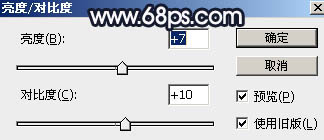
<图39>

<图40>
21、创建曲线调整图层,把RGB通道压暗一点,参数设置如图41,确定后把蒙版填充黑色,然后用透明度较低的柔边白色画笔把人物背光区域涂暗一点,效果如图42。

<图41>

<图42>
22、新建一个图层,按Ctrl + Alt + Shift + E 盖印图层,用模糊工具把下图选区部分模糊处理。

<图43>
23、用自己熟悉的方法把图片稍微柔化处理。

<图44>
24、新建一个图层,用椭圆选框工具拉出下图所示的选区,羽化25个像素后填充暗蓝色:#696D7D,取消选区后把混合模式改为“滤色”,效果如下图。这一步给图片局部增加高光。

<图45>
最后微调一下颜色,加强一下局部明暗,完成最终效果。

上一篇:橙色调,给照片调色和调色光影效果
下一篇:非主流教程:荧幕的效果




























